如何在有/無鍵盤的情況下在 Surface Pro X/8/7 上截圖
使用功能強大的 Surface Pro 時,無論您是需要保存必要的聊天記錄,還是分享精彩的遊戲瞬間,在 Surface Pro 上截圖都是一項實用技能。然而,Surface Pro 配備了可拆卸鍵盤,這可能會讓許多用戶在截圖時感到困惑。別擔心!本指南將詳細介紹在 Surface Pro 上截取螢幕截圖的多種方法——從最簡單的鍵盤快捷鍵到功能強大的專業軟體。
指南列表
使用強大的螢幕錄影機在 Surface Pro 上截圖 Surface Pro 經典側邊按鍵,方便截圖 用於在 Surface Pro 上截圖的 Windows 內建工具 使用 Surface Pen 在 Surface Pro 上截圖 使用鍵盤在 Surface Pro 上截圖使用強大的螢幕錄影機在 Surface Pro 上截圖
對於需要更多高級功能(例如定時截圖、長滾動截取或直接註釋編輯)的用戶,專業的螢幕錄製軟體可以一次提供最佳效果。 AnyRec Screen Recorder例如。它內建編輯功能,方便您隨時做筆記或塗鴉。內建的快照工具使用戶能夠截取任何螢幕尺寸的 Microsoft Surface Pro 的螢幕截圖。

Surface Pro 上的屏幕截圖桌面、瀏覽器、程序和自定義區域。
設定時間延遲,以完美截取下拉選單等短暫的介面元素的螢幕截圖。
新增任意顏色和大小的線條、文字、箭頭和其他繪圖工具。
將 Surface Pro 屏幕截圖保存為 JPG、PNG、BMP、TIFF 或 GIF 格式。
安全下載
安全下載
步驟1。在您的 Surface Pro 上安裝 AnyRec 螢幕錄影機,然後啟動程式並開啟目標頁面。
第2步。在主介面上,選擇「截圖」功能,使用熱鍵或滑鼠選擇所需的截圖區域。
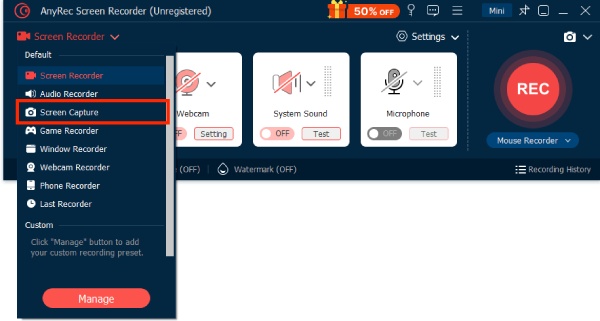
注意:預設輸出截圖格式為JPG,您可以點選「輸出設定」更改為PNG或其他格式。
第 3 步。截取螢幕截圖後,使用內建工具列進行快速編輯,然後按一下「儲存」即可完成。
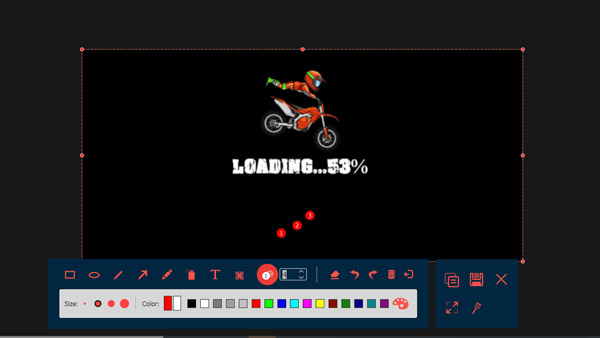
Surface Pro 經典側邊按鍵,方便截圖
在 Surface Pro 上截圖最簡單的方法之一是使用內建按鈕。根據型號不同,在 Surface Pro 上截圖的方法可能有所不同。
Surface Pro 4 / Pro 5 / Pro 6
步驟:按住電源按鈕+降低音量按鈕進行截圖。
螢幕將短暫變暗,螢幕截圖將自動儲存到「圖片」和「螢幕截圖」資料夾中。
Surface Pro 7 / Pro 8 / Pro 9
步驟:按住電源 + 音量降低按鈕。
長按時避免同時按下音量調高按鈕,因為這可能會觸發其他功能,例如音量調整。螢幕截圖會自動儲存到「圖片 > 螢幕截圖」。
Surface Pro X
步驟:電源按鈕+音量降低按鈕。
由於其採用 ARM 架構,截圖過程會鏡像 Windows 設備,但檔案可能預設為「OneDrive」、「圖片」和「螢幕截圖」。您可以在「設定」中進行調整。

用於在 Surface Pro 上截圖的 Windows 內建工具
Surface Pro 是一款運行 Windows 作業系統的筆記型電腦/平板電腦。因此,它預裝了官方 Windows 上的截圖工具。這是 Windows 的原生截圖程序,使用截圖工具可以截取 Surface Pro 裝置上整個螢幕或任何選定區域的截圖。
步驟1。開啟「開始」選單,搜尋「截圖工具」。雙擊“截圖工具”應用程式將其打開。
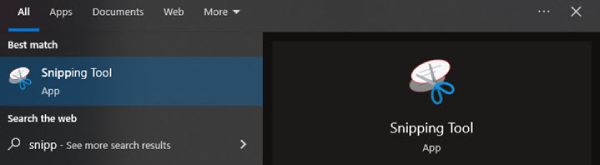
第2步。點選「新建」按鈕開始新的截圖。您將有四個選項:自由形狀、矩形、視窗或全螢幕截圖。
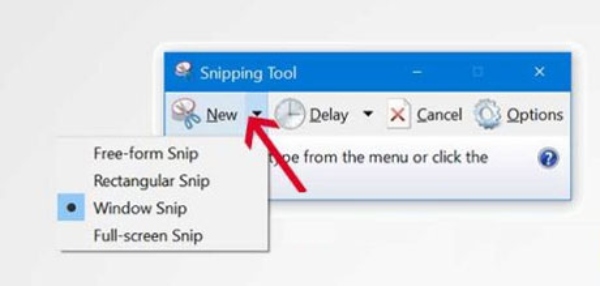
第 3 步。螢幕截圖將自動儲存到剪貼簿,您可以將其貼到任何支援圖像的應用程式中。
使用 Surface Pen 在 Surface Pro 上截圖
Surface Pen 讓在 Surface Pro 上截圖變得異常便捷。只需雙擊筆尖按鈕即可立即截取螢幕截圖,並自動啟動介面 編輯截圖它支援全螢幕、矩形或徒手繪製區域截取,您可以使用筆尖精確選擇要截取的部分。它還允許您直接在螢幕截圖上進行註釋、裁剪或分享。
步驟1。進入“設定”,找到“藍牙和裝置”,點擊“手寫筆”,檢查捷徑是否設定為“開啟截圖和草圖”。
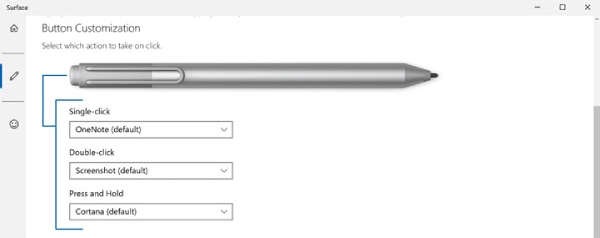
第2步。在任何畫面上,按住 Surface 觸控筆頂部的按鈕約 1 秒鐘,然後放開。螢幕將變灰並啟動“速寫和捕捉”。
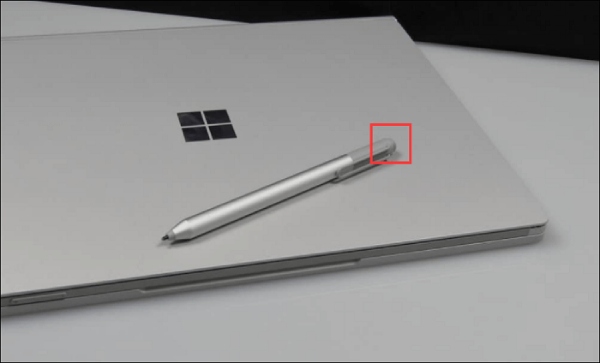
第 3 步。使用筆或手指選擇要捕獲的區域,然後編輯或直接儲存。
使用鍵盤在 Surface Pro 上截圖
鍵盤蓋上提供了與傳統筆記型電腦相同的實體快捷鍵,可在 Surface Pro 上截圖。其核心特點是高效率、直接、直覺的操作。透過不同的按鍵組合,靈活滿足「即時編輯」與「快速存檔」兩大需求。
步驟1。找到鍵盤右上角功能區的「PrtScn」鍵。然後它會將螢幕截圖保存到剪貼簿。您可以直接將其貼到應用程式中。
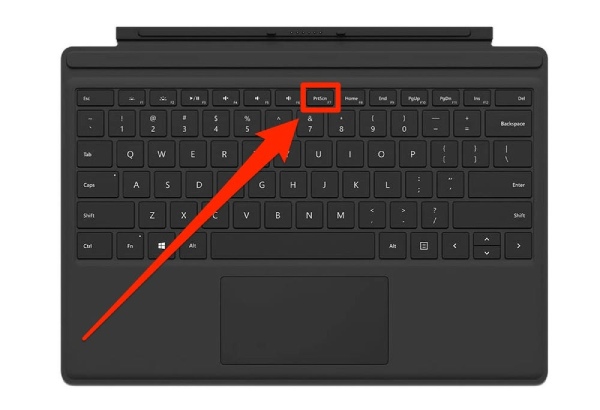
第2步。按下 Win + PrtScn。螢幕會短暫變暗,螢幕截圖將自動儲存到「螢幕截圖」資料夾。
結論
將鍵盤連接到 Surface Pro 後,兩種模式的快速鍵都可用於截取所需的螢幕。在平板電腦模式下,Surface 觸控筆頂部的按鈕可用作快速截圖快捷鍵。但是,如果您需要高清截圖品質和專業的編輯功能,請考慮嘗試 AnyRec Screen Recorder它不僅整合了以上所有截圖模式,還提供了滾動長截圖、內建編輯器等強大功能。
安全下載
安全下載



